Win11에서 새로고침을 마우스 오른쪽 버튼으로 클릭하여 다시 되돌리는 방법
- 王林앞으로
- 2023-06-29 14:38:094652검색
win11에서 마우스 오른쪽 버튼 클릭 새로 고침 기능을 다시 변경하는 방법은 무엇입니까? Win11에서는 마우스 오른쪽 버튼에 있던 원래 새로 고침 기능을 보조 메뉴에 넣어 사용자가 새로 고칠 때마다 여러 번 클릭하게 만드는 현상이 매우 번거롭습니다. 그렇다면 win11의 새로 고침 기능을 마우스 오른쪽 버튼 클릭으로 다시 변경할 수 있는 방법이 있습니까? 오늘은 에디터가 win11 우클릭 메뉴가 새로고침되지 않는 문제에 대한 해결 방법을 알려드리겠습니다. 필요하신 분들은 빠르게 살펴보시길 바랍니다.

Win11 마우스 오른쪽 버튼 클릭 메뉴가 새로 고쳐지지 않습니다. 솔루션 팁
1. 먼저 시작 메뉴를 마우스 오른쪽 버튼으로 클릭한 다음 위의 "실행"을 클릭합니다.
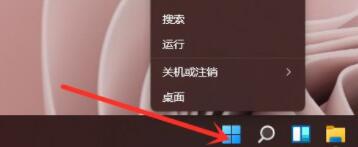
2. 그런 다음 "regedit"를 입력하고 Enter 키를 눌러 레지스트리를 열 수 있는지 확인합니다.
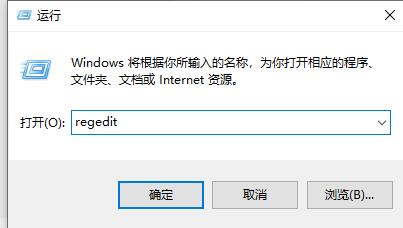
3. "HKEY_LOCAL_MACHINESYSTEMCurrentControlSetControlFeatureManagementOverrides4"를 위 경로에 복사합니다.
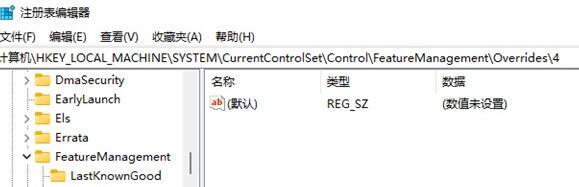
4. "4" 폴더를 마우스 오른쪽 버튼으로 클릭하여 선택하고 그 안에 새 "항목"을 만든 다음 이름을 "586118283"으로 지정합니다.
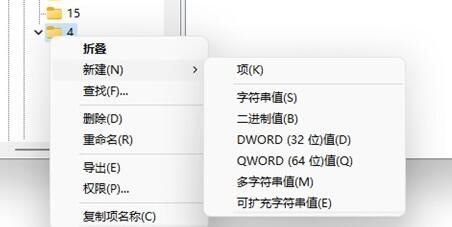
5. 그런 다음 5개의 새로운 "DWORD(32비트) 값"을 만들고 이름을 "EnabledState", "EnabledStateOptions", "Variant", "VariantPayload" 및 "VariantPayloadKind"로 지정합니다.
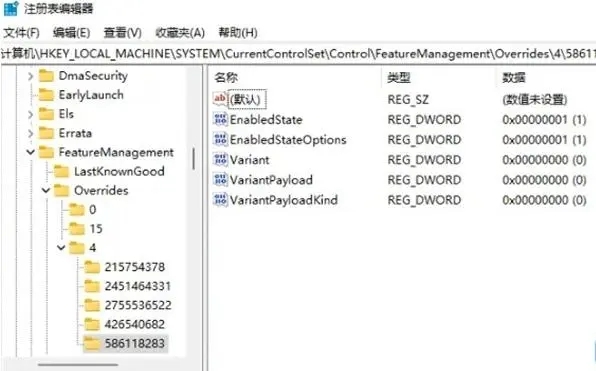
6. 그런 다음 해당 값을 "0x00000001" "0x00000001" "0x00000000" "0x00000000" "0x00000000"으로 변경합니다.
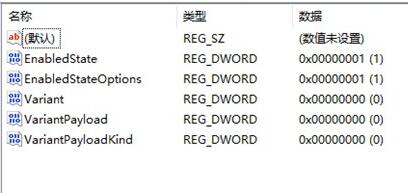
7. 설정이 완료된 후 마우스 오른쪽 버튼 클릭 메뉴에서 직접 새로 고침을 사용할 수 있습니다.
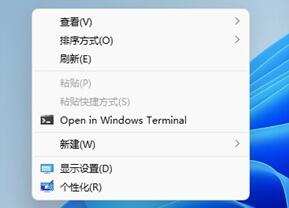
위 내용은 [win11 마우스 오른쪽 버튼 클릭 새로 고침 변경 방법 - Win11 마우스 오른쪽 버튼 클릭 메뉴가 새로 고쳐지지 않는 해결 팁]의 전체 내용이며, 더 흥미로운 튜토리얼은 이 사이트에 있습니다!
위 내용은 Win11에서 새로고침을 마우스 오른쪽 버튼으로 클릭하여 다시 되돌리는 방법의 상세 내용입니다. 자세한 내용은 PHP 중국어 웹사이트의 기타 관련 기사를 참조하세요!

